نگاهي به قابليتهاي قلم S Pen سري گلكسي نوت 20 سامسونگ

گلكسي نوت ۲۰ و گلكسي نوت ۲۰ اولترا، جديدترين موبايلهاي پرچمدار سامسونگ هستند كه در رويداد آنپكد معرفي شدند. موبايلهاي خانوادهي نوت به قلم استايلوس معروف هستند كه با نام S Pen شناخته ميشود. گفته ميشود قلم موبايلهاي جديد بهبودهايي به خود ديده و كارايي بيشتري دارد.
سامسونگ براي اولينبار قابليت ژستهاي حركتي (Air Actions) را در گلكسي نوت ۱۰ بهكار گرفت. در قابليت يادشده، بدون فشاردادن قلم روي صفحه ميتوان كارهايي انجام داد. متخصصدهاي ژستهاي حركتي گلكسي نوت ۱۰ محدود بود و سامسونگ در سري جديد موبايلهاي معرفيشده، فرمانهاي بيشتري به ژستهاي حركتي اضافه كرده است كه ازجمله ميتوان به امكان بازگشت به صفحهي Home، جابهجايي بين اپليكيشنها و استفاده از Smart Select براي گرفتن اسكرينشات از بخشي از صفحه اشاره كرد.
باتوجهبه قابليت ژستهاي حركتي، قلم استايلوس دو موبايل سامسونگ گلكسي نوت ۲۰ و نوت ۲۰ اولترا بدون نياز به لمس صفحه و با ترسيم شكلهايي ميتوانند فرمانهايي اجرا كنند. بهطوركلي، پنج قابليت جديد اضافهشده به ژستهاي حركتي، امكان انجام كارهاي زير را فراهم ميكند:
- Back: اين قابليت همان كار دكمهي بازگشت موبايل اندرويدي را انجام ميدهد.
- Home: با اين ويژگي ميتوان به صفحهي اصلي بازگشت.
- Recents: اين ويژگي، فهرست اپليكيشنهاي استفادهشدهي اخير را باز ميكند تا متخصص بتواند آنها را جابهجا كند. البته امكان اسكرولكردن بين اپليكيشنهاي بازشده با S Pen وجود ندارد و بايد براي بازكردن اپليكيشن روي صفحه ضربه بزنيد.
- Smart Select: با اين قابليت ميتوان از قسمتي از صفحه اسكرينشات گرفت يا تصاوير متحرك GIF ساخت.
- Screen Write: پس از گرفتن اسكرينشات از كل صفحه ميتوان روي تصوير گرفتهشده متني نوشت و ارسال كرد.
هركدام از قابليتهاي يادشده، ژستهاي حركتي خاص خودشان را دارند و ميتوانيد با S Pen از آنها استفاده كنيد. براي شناسايي و اجراي دستورها بايد دكمهي روي قلم استايلوس را نگه داريد.

همانطور كه گفته شد، ويژگي ژستهاي حركتي قلم امكان انجام كارها را بدون نياز به لمس صفحه و با ترسيم شكل انجام ميدهد. براي ديدن الگوهاي حركتي قلم براي اجراي هر فرمان، به قسمت Settings برويد و S Pen و سپس Air action را باز كنيد. روي Advanced features ضربه بزنيد و در قسمت پايين Anywhere command، الگويي از حركات قلم لمسي آمده است كه با فشاردادن دكمهي قلم و ترسيم آنها روي صفحه، ميتوانيد كارهاي مختص هركدام را انجام دهيد.
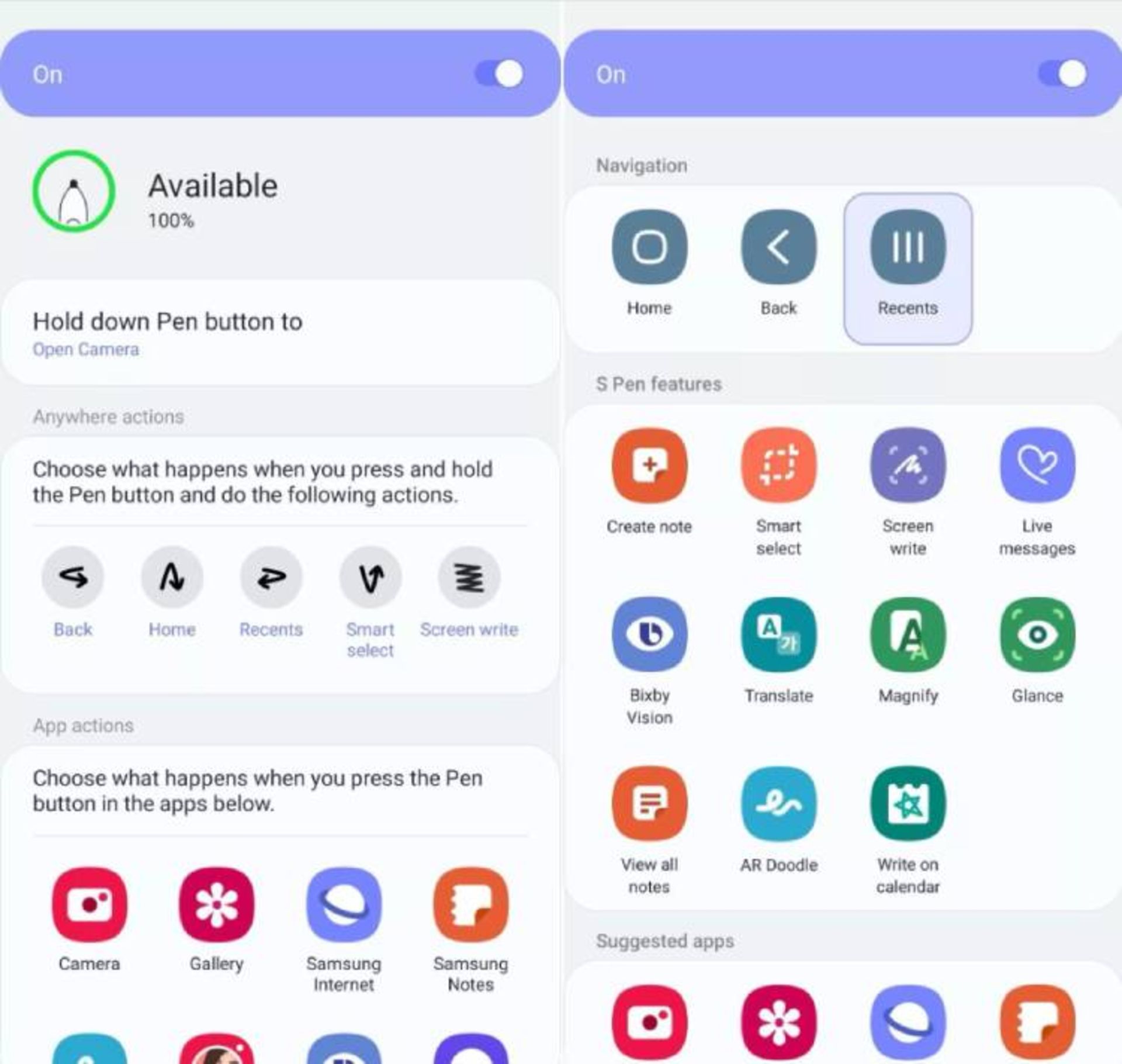
همچنين، از آيكون Air Actions ميتوان پنج قابليت جديد را شخصيسازي كرد و كارهاي ديگري انجام داد. بهعبارتي، بهجاي انجام كارهاي پيشفرض مانند نوشتن روي صفحه يا بازگشت به صفحهي اصلي، ميتوان با قلم استايلوس فرمانهاي ديگري مانند اجراي اپليكيشن خاص، بازكردن صفحهي يادداشت جديد در Samsung Notes اجرا كرد يا عملكرد ناوبري را تغيير داد. درصورت تمايل، ميتوانيد انجام هركدام از ژستهاي حركتي را لغو كنيد.

علاوهبر قابليتهاي گفتهشده، ترفندها و كاراييهاي S Pen اين قلم را خاص كرده است. از قابليتهاي مفيد S Pen ميتوان به موارد زير اشاره كرد:
- با فشاردادن دكمهي S Pen، ميتوان وارد اپليكيشن دوربين موبايل شد و با فشاردادن دوبارهي دكمه عكس گرفت.
- با ابزار Smart Select ميتوان اسكرينشاتهاي واضحتري گرفت. پس از برداشتن قلم، روي آيكون Smart Select ضربه بزنيد و از قسمت دلخواه روي صفحه عكس بگيريد.
- امكان ساخت تصاوير GIF با ابزار Smart Select وجود دارد.
- درصورت خاموشبودن صفحه، پس از برداشتن قلم و بدون نياز به بازكردن اپليكيشن Notes ميتوان يادداشت نوشت.
- پس از برداشتن قلم، ميتوان روي آيكون ذرهبين ضربه زد و براي بهتر ديدن، مورد خاصي را روي صفحه بزرگتر كرد.مقالههاي مرتبط:نگاه نزديك اخبار تخصصي، علمي، تكنولوژيكي، فناوري مرجع متخصصين ايران به گلكسي نوت ۲۰ و گلكسي نوت ۲۰ اولترا سامسونگمقايسه سامسونگ گلكسي نوت 20 و نوت 20 اولترا با نسل قبل؛ چه چيزي تغيير كرده است؟
درنهايت، از بهبودهاي حاصلشده در قلمهاي جديد ميتوان به نرخ تأخير ۹ ميليثانيهاي اشاره كرد كه به گفتهي شركت سازنده، تجربهي نوشتن با قلم عادي را براي متخصصان به ارمغان ميآورد.
سامسونگ، روز پانزدهم مرداد، در رويداد آنپكد از محصولات جديدي رونمايي كرد و اخبار تخصصي، علمي، تكنولوژيكي، فناوري مرجع متخصصين ايران بهطور زنده اين رويداد را پوشش داد. كساني كه پوشش زندهي رويداد را از دست دادند ميتوانند از اين لينك ويديوهاي سامسونگ از محصولات معرفيشده را مشاهده كنند.
هم انديشي ها